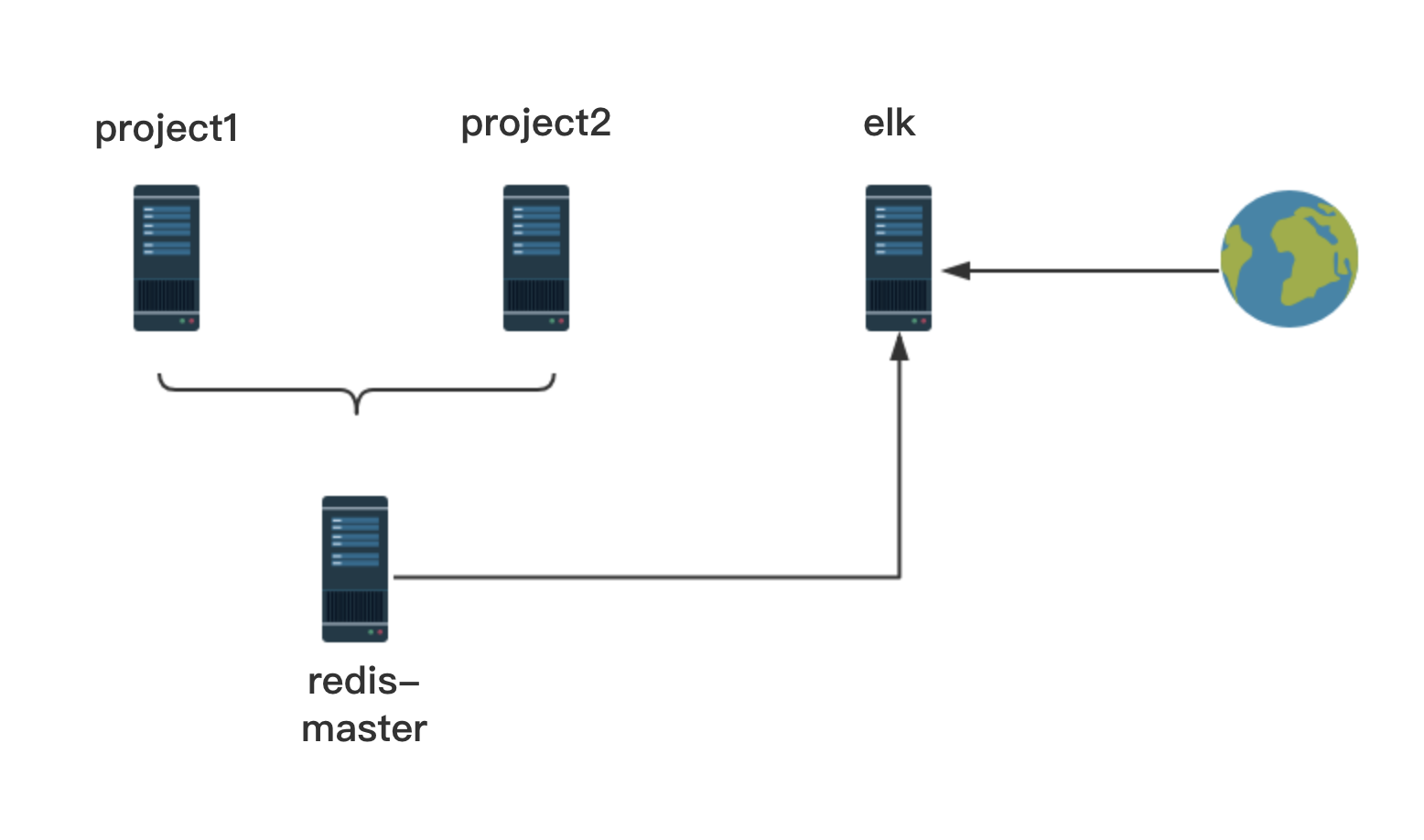环境说明:
真实机IP:192.168.1.198,其中
| 服务器 |
IP |
说明 |
| Redis-server |
172.17.0.3 |
nginx服务器1 |
| Project1(logstash) |
172.17.0.2 |
nginx服务器2 |
| Project2(logstash) |
172.17.0.3 |
服务器1 |
| Elk |
172.17.0.6 |
服务器2 |
1
2
3
4
5
6
7
| docker run -it -d --privileged=true --name redis-master -p 63791:6379 -p 221:22 -v /Users/zhimma/Data/www/:/data/www/ 67793c412ed1 /usr/sbin/init
docker run -it -d --privileged=true --name project1 -p 50441:5044 -p 8081:80 -p 10241:1024 -p 222:22 -v /Users/zhimma/Data/www/:/data/www/ 67793c412ed1 /usr/sbin/init
docker run -it -d --privileged=true --name project2 -p 50442:5044 -p 8082:80 -p 10242:1024 -p 223:22 -v /Users/zhimma/Data/www/:/data/www/ 67793c412ed1 /usr/sbin/init
docker run -it -d --privileged=true --name elk -p 50443:5044 -p 15602:5601 -p 224:22 -p 8083:80 -p 10243:1024 -v /Users/zhimma/Data/www/:/data/www/ 67793c412ed1 /usr/sbin/init
|
1
2
3
4
5
6
7
8
9
10
11
12
|
docker ps
CONTAINER ID PORTS NAMES
3f139b00a661 3306/tcp, 6379/tcp, 0.0.0.0:224->22/tcp, 0.0.0.0:8083->80/tcp, 0.0.0.0:10243->1024/tcp, 0.0.0.0:50443->5044/tcp, 0.0.0.0:15602->5601/tcp
elk
e08ca55e124d 3306/tcp, 6379/tcp, 0.0.0.0:223->22/tcp, 0.0.0.0:8082->80/tcp, 0.0.0.0:10242->1024/tcp, 0.0.0.0:50442->5044/tcp
project2
3b670e7a9ad1 3306/tcp, 6379/tcp, 0.0.0.0:222->22/tcp, 0.0.0.0:8081->80/tcp, 0.0.0.0:10241->1024/tcp, 0.0.0.0:50441->5044/tcp
project1
dbefa01b3393 80/tcp, 3306/tcp, 0.0.0.0:221->22/tcp, 0.0.0.0:63791->6379/tcp
redis-master
|
所有服务器关闭防火墙
将软件和配置文件放在宿主机目录,各个容器就可以共享使用了
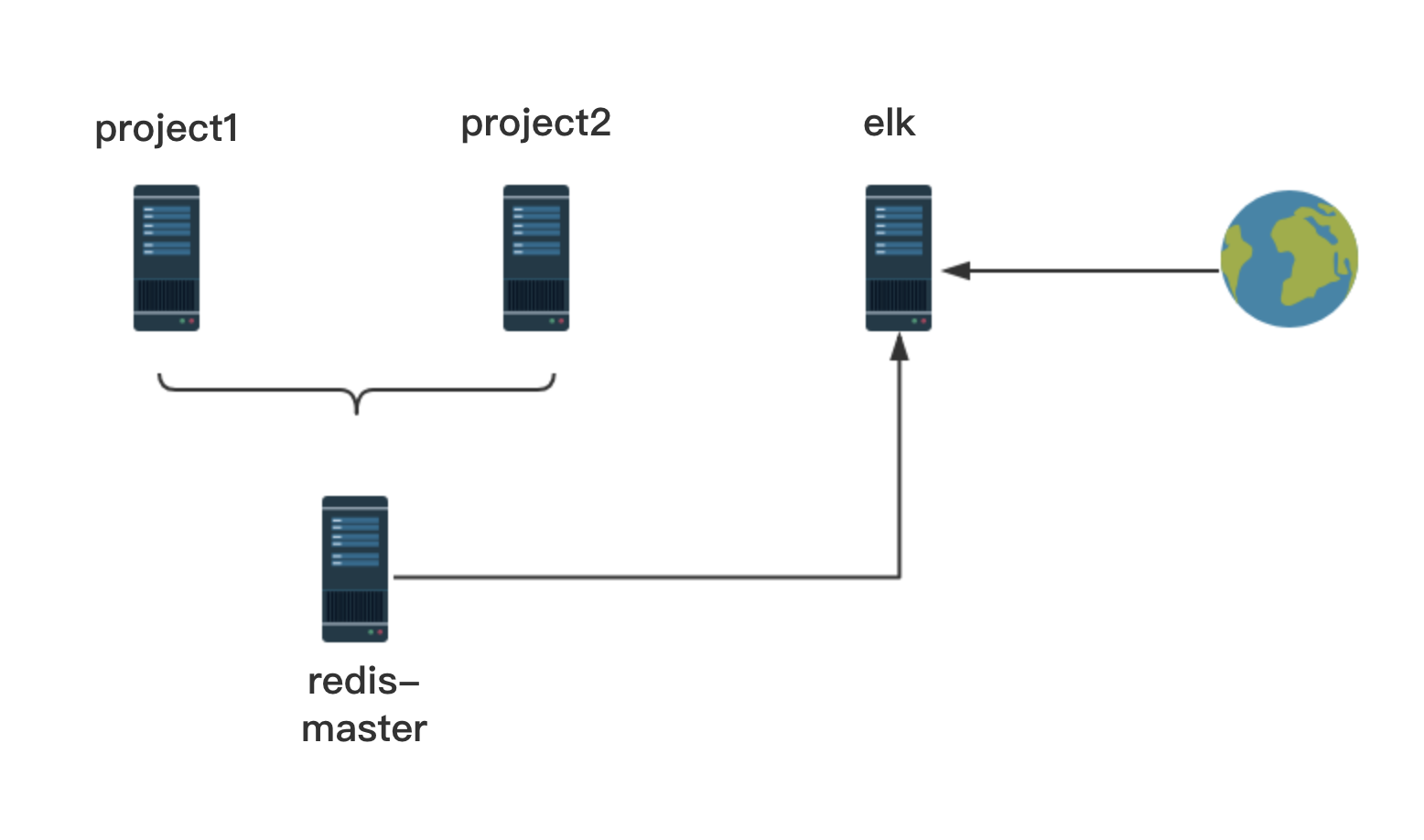
redis-master安装logstash
服务器安装redis,进行配置,开机启动
project服务器安装logstash
安装java环境
###下载logstash
1
2
3
4
5
| mkdir /opt/downloads
mkdir /opt/soft
cd /opt/downloads
wget https://artifacts.elastic.co/downloads/logstash/logstash-6.4.1.tar.gz
tar -zxvf logstash-6.4.1.tar.gz -C /opt/soft/
|
配置logstash
1
2
3
4
| vi /opt/soft/logstash-6.4.0/config/jvm.options
-Xms2g
-Xmx2g
|
安装配置supervisor
参考:https://blog.csdn.net/donggege214/article/details/80264811
1
2
3
4
5
6
| [unix_http_server]
file=/var/run/supervisor/supervisor.sock
chmod=0700
chown=root:root
[include]
files = supervisord.d
|
vi /etc/supervisord/l.conf
1
2
3
4
5
6
7
8
| [program:elk-l]
command=/opt/soft/logstash-6.4.0/bin/logstash -r -f /data/www/elk/conf/project/*.conf
autostart=true
autorestart=true
user=root
redirect_stderr=true
stdout_logfile=/var/log/elk/l.log
priority=10
|
vi /data/www/elk/conf/project/project.conf
1
2
3
4
5
6
7
8
9
10
11
12
13
14
15
16
17
18
19
20
21
22
23
24
25
26
27
28
29
30
31
| input {
file {
path => [ "/data/www/project-mdl/trunk/Common/Runtime/Apps/*.log" ]
start_position => "beginning"
ignore_older => 0
sincedb_path => "/dev/null"
type => "Api"
codec => multiline {
pattern => "^\["
negate => true
what => "previous"
}
}
}
filter {
}
output {
if [type] == "Api" {
redis {
host => '192.168.1.198'
port => '63791'
db => '1'
data_type => "list"
key => "project"
}
}
stdout { codec => rubydebug }
}
|
重启supervisor,如果数据写入redis-master服务器,那么就代表项目日志收集成功
ELK服务器
安装java环境
安装elk
1
2
3
4
5
6
7
8
9
| mkdir /opt/downloads
mkdir /opt/soft
cd /opt/downloads
wget https://artifacts.elastic.co/downloads/elasticsearch/elasticsearch-6.4.1.tar.gz
wget https://artifacts.elastic.co/downloads/kibana/kibana-6.4.1-linux-x86_64.tar.gz
wget https://artifacts.elastic.co/downloads/logstash/logstash-6.4.1.tar.gz
tar -zxvf logstash-6.4.1.tar.gz -C /opt/soft/
tar -zxvf elasticsearch-6.4.1.tar.gz -C /opt/soft/
tar -zxvf kibana-6.4.1-linux-x86_64.tar.gz -C /opt/soft/
|
配置elk
创建elastic用户
由于 Elasticsearch 不允许也不推荐使用 root 用户来运行,因此需要新建一个用户来启动 Elasticsearch。
1
2
| adduser elastic #创建elastic用户
passwd elastic #修改elastic密码
|
创建ES数据日志文件夹
1
2
3
4
5
| cd /data/www/elk
mkdir data #创建数据目录
mkdir log #创建日志目录
mkdir bak #创建备份目录
chown -R elatic /data/www/elk/ #修改目录拥有者为 elastic
|
优化文件句柄数以及用户可用进程数
新版 Elasticsearch 要求其可用的文件句柄至少为 65536,同时要求其进程数限制至少为 2048,可用按照下面的指令进行修改。
分别对应以下两个报错信息:
- max file descriptors [4096] for elasticsearch process is too low, increase to at least [65536];
- max number of threads [1024] for user [es] is too low, increase to at least [2048]。
1
2
3
4
5
6
7
8
| vim /etc/security/limits.conf
* soft nofile 655350
* hard nofile 655350
* soft nproc 4096
* hard nproc 8192
elastic soft memlock unlimited
elastic hard memlock unlimited
|
修改内核交换
为了避免不必要的磁盘和内存交换,影响效率,需要将 vm.swappiness 修改为 1。
此外需要修改最大虚拟内存 vm.max_map_count 防止启动时报错:max virtual memory areas vm.max_map_count [65530] likely too low, increase to at least [262144]
1
2
3
4
5
6
| vim /etc/sysctl.conf
vm.swappiness = 1
vm.max_map_count = 655360
sysctl -p # 立即生效
|
关闭swap并且重启
配置 Elasticsearch 内存占用
1
2
3
4
5
| cd /opt/soft/elasticsearch-6.4.1/config/
vim jvm.options
-Xms2g
-Xmx2g
|
配置 Elasticsearch配置文件
1
2
3
4
5
6
7
8
| [root@3f139b00a661 ~]# grep -n '^[a-z]' /opt/soft/elasticsearch-6.4.0/config/elasticsearch.yml
17:cluster.name: elk-demo
33:path.data: /data/www/elk/data
37:path.logs: /data/www/logs
43:bootstrap.memory_lock: false
55:network.host: 0.0.0.0
59:http.port: 9200
|
安装配置supervisor
grep -n '^[a-z]' /etc/supervisord.conf
1
2
3
4
5
6
7
8
9
10
11
12
13
14
| 4:file=/var/run/supervisor/supervisor.sock ; (the path to the socket file)
5:chmod=0700 ; sockef file mode (default 0700)
6:chown=root:root ; socket file uid:gid owner
16:logfile=/var/log/supervisor/supervisord.log ; (main log file;default $CWD/supervisord.log)
17:logfile_maxbytes=50MB ; (max main logfile bytes b4 rotation;default 50MB)
18:logfile_backups=10 ; (num of main logfile rotation backups;default 10)
19:loglevel=info ; (log level;default info; others: debug,warn,trace)
20:pidfile=/var/run/supervisord.pid ; (supervisord pidfile;default supervisord.pid)
21:nodaemon=false ; (start in foreground if true;default false)
22:minfds=1024 ; (min. avail startup file descriptors;default 1024)
23:minprocs=200 ; (min. avail process descriptors;default 200)
37:supervisor.rpcinterface_factory = supervisor.rpcinterface:make_main_rpcinterface
40:serverurl=unix:///var/run/supervisor/supervisor.sock ; use a unix:// URL for a unix socket
129:files = /etc/supervisord.d/elk.conf
|
grep '^[a-z]' /etc/supervisord.d/elk.conf
1
2
3
4
5
6
7
8
9
10
11
12
13
14
15
16
17
18
19
20
21
| command=/opt/soft/elasticsearch-6.4.0/bin/elasticsearch
autostart=true
autorestart=true
user=elastic
redirect_stderr=true
stdout_logfile=/var/log/elk/e.log
priority=1
command=/opt/soft/logstash-6.4.0/bin/logstash -r -f /data/www/elk/conf/elk/*.conf
autostart=true
autorestart=true
user=elastic
redirect_stderr=true
stdout_logfile=/var/log/elk/l.log
priority=10
command=/opt/soft/kibana-6.4.0-linux-x86_64/bin/kibana
autostart=true
autorestart=true
user=elastic
redirect_stderr=true
stdout_logfile=/var/log/elk/k.log
priority=20
|
cat /data/www/elk/conf/elk/elk.conf
1
2
3
4
5
6
7
8
9
10
11
12
13
14
15
16
17
18
19
20
21
22
23
24
25
26
27
| input {
redis {
host => '192.168.1.198'
port => 63791
db => 1
data_type => "list"
key => "project"
}
stdin {
codec => multiline {
pattern => "^\["
negate => true
what => "previous"
}
}
}
filter {
}
output {
elasticsearch {
hosts => [ "127.0.0.1:9200" ]
index => "project"
}
stdout { codec => rubydebug }
}
|